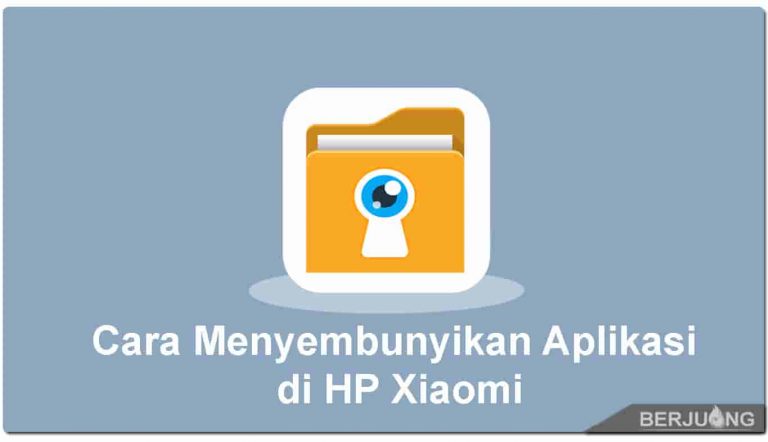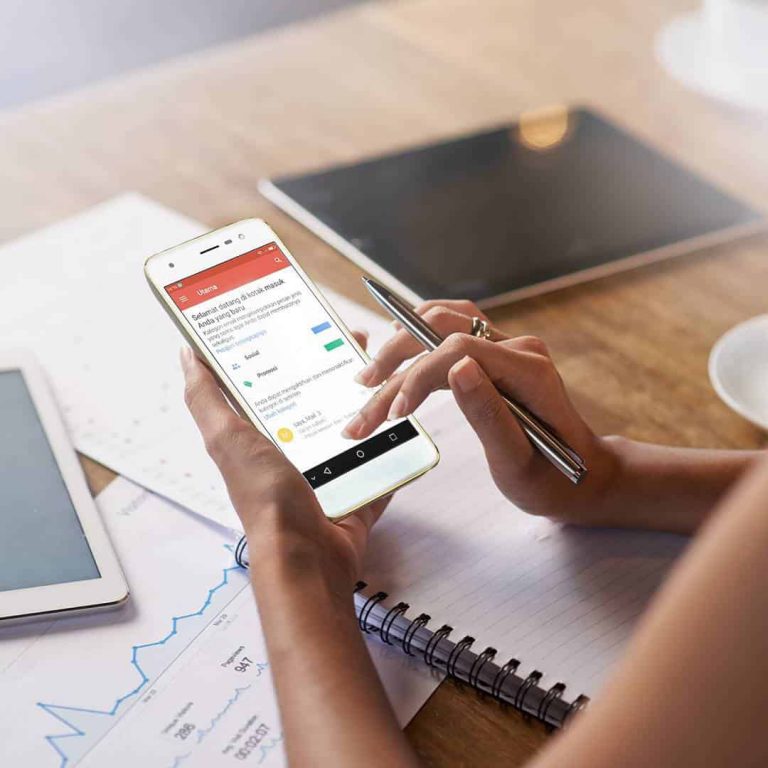Berjuang – Hai teman-teman, bagaimana kabarnya hari ini? Pada kesempatan ini, kami ingin membahas tentang konektivitas yang sangat populer dan sering digunakan oleh pengguna smartphone, yaitu hotspot. Setelah Wifi, hotspot menjadi pilihan utama bagi banyak pengguna smartphone, termasuk iPhone.
Untuk kamu yang baru menggunakan iPhone setelah sebelumnya menggunakan Android, pasti kamu ingin tahu bagaimana cara mengaktifkan hotspot di iPhone, bukan? Tentunya, mengetahui cara mengaktifkan hotspot sangat penting, apalagi jika kamu membutuhkan koneksi internet yang cepat dan stabil.
Namun, tahukah kamu bahwa mengerti cara memperbaiki error yang mungkin terjadi pada hotspot juga sangat penting? Ya, mungkin saja hotspot mengalami masalah dalam situasi yang darurat, sehingga kamu perlu tahu bagaimana mengatasi masalah tersebut.
Untuk itu, kami akan membagikan tips dan trik tentang cara mengaktifkan hotspot di iPhone, serta berbagai cara mengatasi error yang mungkin terjadi pada hotspot. Simak baik-baik, teman-teman! Pastikan kamu tidak ketinggalan informasi berguna ini.
Cara Mengaktifkan Hotspot di iPhone
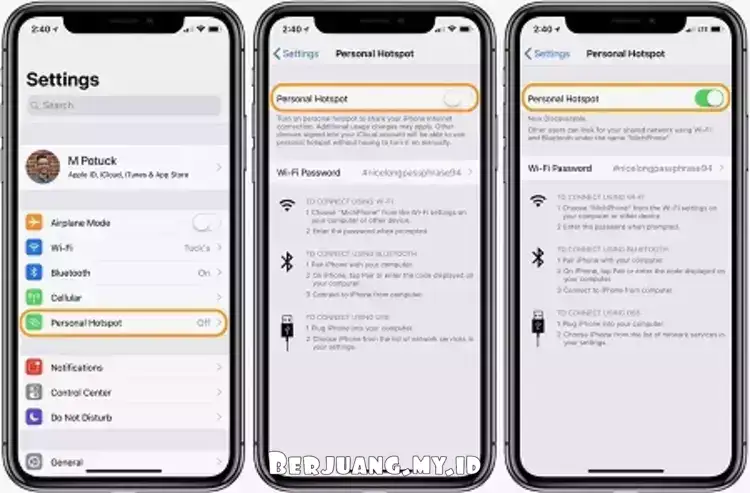
Ternyata, mengaktifkan hotspot di iPhone cukup mudah, lho! Setiap brand ponsel, termasuk iPhone, pasti menyediakan banyak cara untuk mengaktifkan hotspot. Tujuannya adalah untuk mempermudah kamu dalam mengaktifkan hotspot, tanpa tergantung pada lokasi atau situasi tertentu.
Nah, di samping itu, banyak pilihan cara untuk mengaktifkan hotspot juga berguna sebagai antisipasi dini. Maksudnya, jika sewaktu-waktu kamu tidak bisa mengaktifkan hotspot dengan cara yang biasa kamu lakukan, kamu masih memiliki alternatif lain.
Jadi, tunggu apa lagi? Ayo, belajar bersama cara mengaktifkan hotspot di iPhone sekarang juga!
1. Melalui Pengaturan Jaringan
Bicara soal mengaktifkan hotspot di iPhone, kamu tidak perlu khawatir karena memang prosesnya cukup mudah. Cukup melalui pengaturan jaringan, maka kamu sudah bisa menikmati fitur hotspot pada iPhone-mu. Namun, meskipun terkesan mudah, proses pengaktifan hotspot di iPhone mungkin sedikit berbeda dengan pengaktifan hotspot pada Android.
Untuk mengaktifkan hotspot di iPhone, berikut adalah langkah-langkah yang bisa kamu ikuti :
- Buka iPhone-mu
- Masuk ke Pengaturan
- Masuk ke Menu Seluler
- Cari dan masuk ke Pengaturan Jaringan
- Pilih opsi jaringan data seluler
- Isikan data pada kolom-kolom yang tersedia
- Isikan data APN atau Access Point Name agar iPhone dapat terhubung ke jaringan internet
- Konfirmasi pengaturan yang sudah dilakukan
- Masukkan nama “internet” pada kolom APN di bagian pengaturan LTE, data seluler, dan hotspot pribadi. Kolom nama pengguna boleh dikosongkan dan isikan sandi sesuai keinginan.
- Tunggu beberapa saat sampai proses pengaktifan hotspot selesai
Setelah langkah-langkah di atas dilakukan, maka hotspot pada iPhone-mu sudah bisa digunakan. Kamu bisa mengecek koneksi dengan menggunakan smartphone lain atau laptop. Ingatlah bahwa kamu harus memastikan paket data internet yang digunakan sudah aktif dan tersedia sebelum melakukan proses pengaktifan hotspot.
2. Mengaktifkan Hotspot Menggunakan Bluetooth
Kamu juga bisa berbagi hotspot di iPhone melalui jaringan Bluetooth. Sayangnya, masih sedikit pengguna iPhone yang mengetahui cara ini, sehingga seringkali bingung jika hotspot tidak bisa dinyalakan melalui cara normal. Jangan khawatir, berikut ini adalah cara untuk membagikan hotspot iPhone melalui Bluetooth :
- Buka iPhone kamu
- Aktifkan Bluetooth
- Tekan tombol kembali
- Masuk ke menu Hotspot Pribadi
- Klik Pengaturan Akses
- Pilih opsi untuk menyalakan Wifi dan Bluetooth
- Selesai! Cek dengan mencari jaringan hotspot melalui perangkat lain.
Ketahui bahwa cara ini memanfaatkan koneksi Bluetooth, sehingga jangkauan hotspot yang dibuat mungkin tidak seluas biasanya. Kamu masih bisa menikmati konektivitas hotspot ini, tetapi hanya dalam jarak terbatas seperti ketika menghubungkan perangkat melalui Bluetooth.
3. Menggunakan USB
Kamu mungkin sudah tahu kalau hotspot pada iPhone bisa digunakan melalui pengaturan jaringan atau melalui jaringan Bluetooth. Tapi tahukah kamu bahwa ada cara ketiga yaitu dengan menggunakan konektivitas USB?
Penggunaan kabel USB untuk menyambungkan hotspot ke perangkat lain mungkin terdengar aneh bagi sebagian orang, padahal ini bisa menjadi solusi ketika jaringan hotspot nirkabel mengalami masalah. Konektivitas dengan menggunakan kabel USB juga membuat internet yang diterima oleh gadget lain lebih stabil.
Berikut adalah cara menyambungkan hotspot ke perangkat lain menggunakan kabel USB:
- Siapkan kabel USB dan sambungkan satu ujung ke iPhone-mu
- Sambungkan ujung lain dari kabel USB ke perangkat yang ingin menerima hotspot
- Buka menu Pengaturan pada iPhone-mu
- Klik menu Hotspot Pribadi
- Masuk ke opsi Izinkan Akses
- Pilih metode sharing menggunakan USB
- Cek apakah hotspot sudah terhubung pada perangkat lain
Meskipun bisa dijadikan alternatif, cara ini memiliki kelemahan. Konektivitas hotspot hanya bisa dibagikan ke satu perangkat saja dan kabel USB yang berkualitas buruk juga membuat konektivitas rawan terputus. Oleh karena itu, sebaiknya pilih kabel USB berkualitas baik untuk menghindari masalah pada konektivitas.
Kenapa Harus Mengerti Cara Mengaktifkan Hotspot di iPhone

1. Memudahkan untuk Berbagi Jaringan Internet
Mengerti bagaimana cara mengaktifkan hotspot pada iPhone bisa menjadi hal yang berguna. Dengan mengetahui cara ini, kamu tidak hanya dapat berbagi jaringan dengan perangkat lain ketika dibutuhkan, tetapi juga bisa mengatasi masalah seperti ketika jaringan Wifi mati dan kamu sedang membutuhkan internet untuk bekerja atau diskusi dengan rekan kerja.
Jangan sampai kamu terlambat mengetahui cara ini hanya karena merasa tidak perlu menguasai hal-hal sepele seperti ini. Siapa tahu suatu saat nanti kamu akan sangat membutuhkannya. Oleh karena itu, sebaiknya pelajari cara mengaktifkan hotspot di iPhone sekarang juga agar kamu siap ketika situasi membutuhkan.
2. Membagikan Jaringan Internet ke Laptop
Untuk membagikan hotspot dari iPhone ke laptop, kamu bisa mengikuti beberapa langkah berikut:
- Buka Pengaturan pada iPhone
- Pilih “Personal Hotspot”
- Aktifkan Personal Hotspot
- Pada laptop, cari dan pilih jaringan Wifi yang diterima dari iPhone
- Masukkan password jika diperlukan
- Terhubung ke internet melalui jaringan hotspot iPhone.
Catatan: Pastikan iPhone memiliki kuota internet dan layanan hotspot aktif.
3. Membuat Jaringan Internet Perangkat Lain Lebih Stabil
Kita semua tentu pernah mengalami masalah dengan receiver jaringan pada laptop kita, seperti tidak bisa terkoneksi atau bahkan tidak bisa mendeteksi sinyal wifi di sekitarnya. Tentu ini sangat menjengkelkan, terutama ketika terjadi pada kondisi darurat.
Nah, untuk mengatasi masalah ini, kamu perlu mengetahui cara mengaktifkan hotspot pada iPhone. Salah satu metodenya adalah menggunakan kabel USB. Dengan menghubungkan iPhone ke laptop melalui kabel USB, laptop kamu bisa mengakses internet dengan mudah.
Penggunaan internet melalui kabel USB juga sangat disarankan bagi kamu yang sering bermain game online. Server game online membutuhkan jaringan internet yang cepat dan stabil, dan dengan menggunakan kabel USB, kamu bisa memastikan jaringan internet kamu stabil dan tidak mengalami gangguan.
Jadi, jika kamu sering mengalami masalah dengan receiver jaringan pada laptop kamu, atau kamu membutuhkan jaringan internet yang stabil, mengaktifkan hotspot pada iPhone melalui kabel USB bisa menjadi solusi yang tepat.
Mengatasi Masalah yang Sering Muncul pada Hotspot
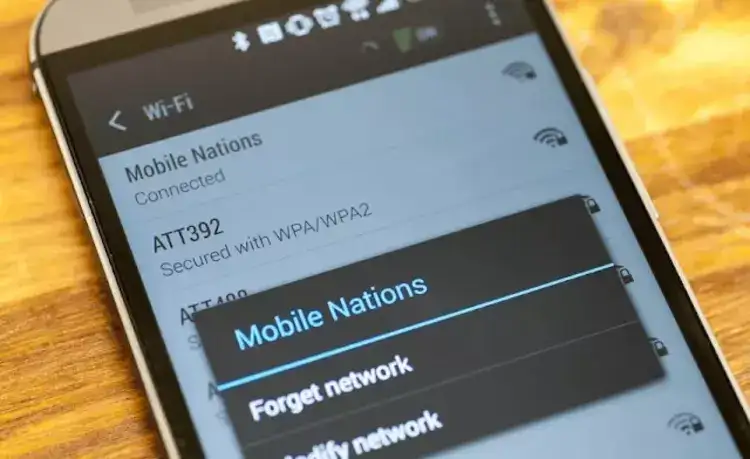
1. Update iOS
Langkah pertama yang bisa kamu lakukan untuk mengatasi masalah ini adalah dengan melakukan pembaruan sistem operasi iOS. Update ini akan memastikan bahwa driver dan hardware iPhone milikmu sesuai dengan software sistem operasi yang terbaru.
Penyebab hotspot tidak bisa tersambung bisa saja karena versi sistem operasi iOS yang sudah usang. Atau mungkin saja Apple sudah merilis versi iOS terbaru untuk perangkatmu, namun kamu belum melakukan update. Oleh karena itu, melakukan pembaruan iOS bisa mengatasi masalah hotspot yang tidak bisa tersambung.
Tak hanya itu saja, melakukan update iOS juga bisa mengatasi masalah-masalah lain pada iPhone kamu. Kamu juga akan mendapatkan update fitur baru dan layanan keamanan yang lebih baik. Jadi, jangan ragu untuk mengupdate iOS ketika menemui masalah hotspot. Ini bisa menjadi solusi terbaik untuk mengatasi masalah tersebut.
2. Restart iPhone
Jika kamu sudah melakukan berbagai cara untuk mengaktifkan hotspot di iPhone tapi ternyata masih belum terdeteksi di perangkat lain, jangan khawatir. Kamu bisa coba memperbaikinya dengan cara restart iPhone yang sedang digunakan.
Karena, mungkin saja ada hal yang menghalangi proses pengaktifan hotspot, sehingga hotspot tidak dapat terdeteksi oleh perangkat lain. Tapi tenang saja, ini hanya masalah software dan bisa dengan mudah diatasi. Salah satu solusinya adalah dengan melakukan restart iPhone.
Setelah proses restart, iPhone akan sepenuhnya direset dan software-nya akan direfresh. Kemungkinan besar, masalah yang menghalangi proses pengaktifan hotspot akan teratasi. Namun, jika masalah ini tetap belum teratasi, maka kamu perlu mencoba solusi lain.
3. Reset Pengaturan Jaringan
Jika kamu mengalami kendala dalam mengaktifkan hotspot di iPhone, error bisa juga disebabkan oleh pengaturan yang telah berubah. Ada kemungkinan kamu mengubah settingan penting yang mempengaruhi fungsi hotspot.
Mencari tahu letak masalah ini bisa menjadi sulit karena setiap pengguna bisa melakukan perubahan setting yang berbeda-beda. Oleh karena itu, salah satu cara terbaik untuk mengatasi masalah ini adalah dengan melakukan reset pengaturan jaringan.
Reset pengaturan jaringan akan mengembalikan semua pengaturan jaringan yang berubah menjadi pengaturan awal ketika kamu pertama kali membeli iPhone. Jika kamu belum tahu cara melakukan reset pengaturan jaringan, kamu bisa mengikuti langkah-langkah berikut ini:
- Buka iPhone kamu
- Masuk ke menu Pengaturan
- Pilih opsi Umum
- Scroll ke bawah hingga menemukan opsi Transfer atau Atur Ulang iPhone
- Ketuk tombol Atur Ulang
- Pilih opsi Atur Ulang Jaringan
- iPhone akan memulai proses reset jaringan
- Selesai
Setelah proses reset pengaturan jaringan selesai, cobalah untuk mengaktifkan hotspot dengan cara yang sudah dijelaskan sebelumnya. Jika masalah disebabkan oleh perubahan pengaturan, maka setelah menggunakan cara ini semuanya harus normal kembali.
Perlu diingat bahwa setelah melakukan reset pengaturan jaringan, semua pengaturan jaringan yang pernah kamu pakai akan hilang dan semua pengaturan internet akan kembali seperti semula, seperti pengaturan pabrik.
4. Atur APN
Menemukan masalah ketika mengaktifkan hotspot di iPhone bisa sangat menjengkelkan, terutama jika internet sudah terpasang tetapi masih tidak dapat terhubung. Salah satu cara untuk memperbaiki masalah ini adalah dengan mengatur ulang APN pada iPhone-mu.
Biasanya masalah ini muncul karena setting APN yang tidak tepat. Oleh karena itu, mengatur ulang APN dapat membantu mengatasi masalah ini. Berikut ini adalah langkah-langkah untuk mengatur ulang APN pada iPhone-mu:
- Buka menu Settings pada iPhone-mu
- Pilih opsi Seluler untuk mengakses jaringan seluler
- Scroll ke bawah dan pilih opsi Jaringan Data Seluler
- Isi form untuk mengisi jaringan APN operator seluler dengan teks “internet” pada bagian Data Seluler, Pengaturan LTE, dan Hotspot Pribadi
- Biarkan kolom Nama Pengguna dan Kata Sandi kosong karena data ini opsional
- Setelah semua form terisi, keluar dari menu Settings
- Tunggu beberapa saat hingga hotspot pribadi muncul dan dapat diaktifkan
- Aktifkan hotspot dan coba deteksi menggunakan perangkat lain.
Dengan mengikuti langkah-langkah di atas, hotspot dan juga internet pada iPhone-mu akan kembali normal seperti semula. Jangan ragu untuk mencoba mengatasi masalah dengan mengatur ulang APN pada iPhone-mu.
5. Restart Jaringan dengan Airplane Mode
Kalau kamu mengalami masalah ketika mengaktifkan hotspot di iPhone, coba cek dulu apakah masalahnya berasal dari sisi software atau bukan. Jika memang hanya masalah ringan, kamu bisa mengatasinya dengan cara restart jaringan. Cara ini cukup mudah, kok! Kamu hanya perlu menghidupkan dan mematikan kembali airplane mode atau mode pesawat.
Dengan melakukan restart jaringan, maka jaringan akan ter-refresh dan masalah yang sebelumnya kamu alami bisa terselesaikan. Namun, jika masalah tersebut masih belum terselesaikan, maka kamu bisa mencoba cara lain seperti mengatur ulang APN atau bahkan merestart keseluruhan iPhone.
Jika kamu memilih untuk merestart iPhone, maka semua aplikasi yang sedang berjalan akan terhenti dan semua sistem akan direset sehingga membuat iPhone bekerja seperti baru lagi. Namun, cara ini hanya bisa dilakukan jika masalah yang kamu alami cukup parah dan memang membutuhkan reset keseluruhan.
6. Service iPhone
Nah, jika semua cara sudah dicoba dan hotspot iPhone-mu masih belum berfungsi seperti yang diharapkan, maka solusi terakhir yang bisa dilakukan adalah membawa perangkat ke tempat servis HP terdekat atau ke gerai resmi iPhone. Pertimbangan ini karena masalah yang dialami mungkin lebih kompleks dan berada pada bagian hardware, bukan software. Oleh karena itu, perbaikan hanya bisa dilakukan oleh profesional.
Sebaiknya jangan terlalu cepat panik, karena beberapa masalah pada iPhone sering bisa diselesaikan dengan cara yang mudah dan sederhana. Solusi yang sudah dibagikan sebelumnya, seperti mengatur ulang APN dan restart jaringan, bisa menjadi penyelamat bagi kamu. Jangan lupa untuk mencobanya terlebih dahulu sebelum membawa perangkat ke tempat servis.
Semoga informasi mengenai cara mengaktifkan hotspot di iPhone dan solusi untuk mengatasi masalah yang muncul, bisa membantu dan mempermudah aktivitas sehari-hari kamu.
Penulis : Kiki Widya | Editor : Frandy Pujianto
Artikel Rekomendasi: